Atualizar software de Oppo Watch X2
Como atualizar o sistema de Watch X2
A cada certo tempo, os fabricantes de relógios inteligentes lançam atualizações de software, algumas dessas atualizações são exclusivamente atualizações de segurança e em ocasiões são lançadas atualizações que incluem novas funcionalidades, melhorias, correção de erros ou mudanças na versão do sistema operacional.
Manter seu Oppo atualizado é fundamental para melhorar o desempenho, a segurança e acessar novas funções.
Neste tutorial, vamos explicar como atualizar manualmente seu Oppo Watch X2 a partir do próprio relógio. Tenha em mente que alguns fabricantes como Oppo podem adicionar uma camada de personalização e aplicativos pré-instalados às atualizações de software. Recomendamos atualizar quando estiver carregando, bloqueado ou durante a noite.
O Watch X2 vem de fábrica com o sistema operacional ColorOS Watch 7.0 + Wear OS 5.0.
Tabela de conteúdos:
Tempo estimado: 4 minuto.
Este guia tem um total de 7 etapas.
1- Primeiro passo:
Deslize o dedo a partir da parte superior da tela do Oppo Watch X2 para baixo para abrir a barra de acessos rápidos.
Você também pode pressionar o botão lateral superior para abrir a lista de aplicativos.
Toque no ícone de configurações, é um ícone de uma engrenagem como a de um relógio, não confundir com o ícone de ajuste de brilho que é muito parecido e representa uma espécie de sol.
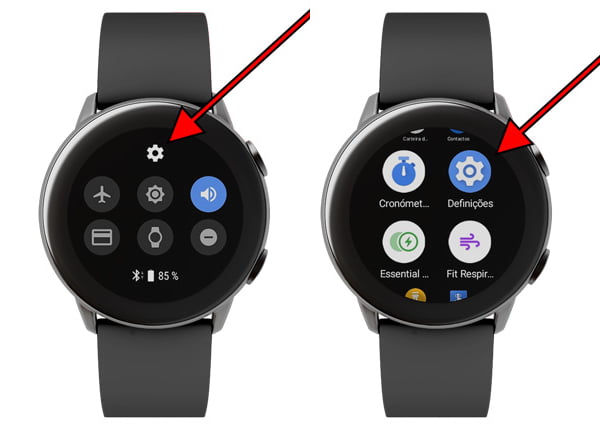
2- Segundo passo:
Desça através dos ajustes do Watch X2 deslizando o dedo de baixo para cima pela tela até encontrar a seção “Sistema”. Toque para acessar.
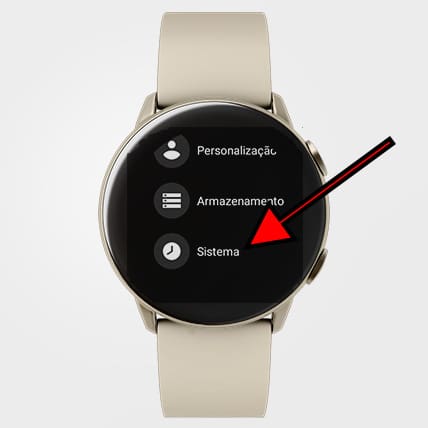
3- Terceiro passo:
Desça novamente pela tela do Oppo Watch X2 da mesma forma que no passo anterior para encontrar uma seção chamada "Acerca de" que tem o símbolo de exclamação dentro de um círculo. Pressione para continuar.
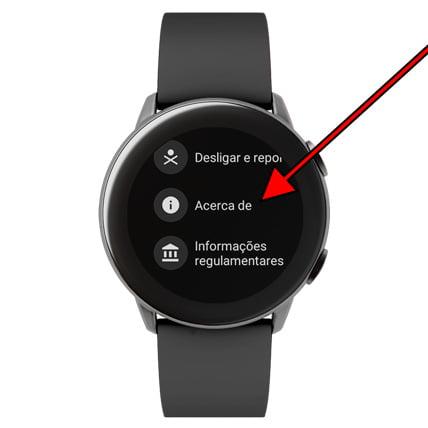
4- Quarto passo:
Dentro das configurações de "Acerca de" do sistema, você encontrará a seção chamada "Atualizações do sistema". Toque nesta seção para verificar se há alguma atualização de software disponível.
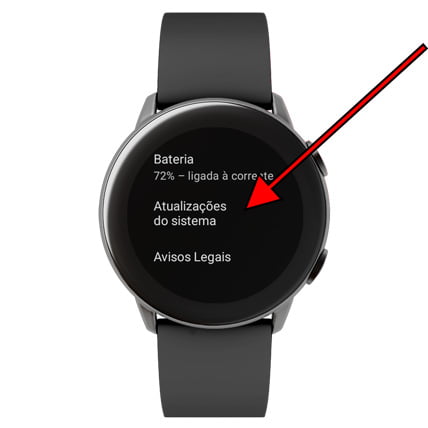
5- Quinto passo:
No caso de que exista alguma atualização disponível para baixar e instalar, aparecerá a tela que se mostra a seguir, onde podemos decidir se baixamos a atualização neste momento.
Clique no botão azul ou "Sim" para começar a baixar o novo software.
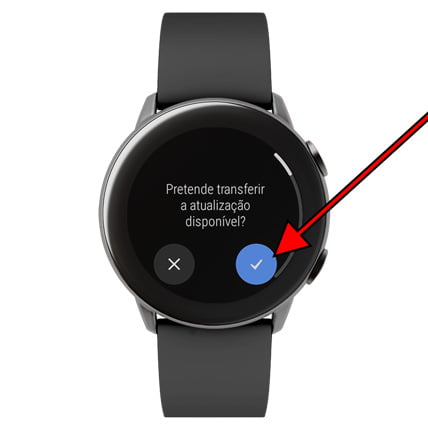
6- Sexto passo:
O download do software do seu Oppo Watch X2 começará a ser descarregado, tenha paciência porque pode demorar de alguns minutos a várias horas para ser concluído.
Você pode voltar e continuar usando seu relógio enquanto o download é concluído.

7- Sétimo passo:
Depois que o download for concluído, a instalação da atualização de software começará, a instalação pode levar alguns minutos, seu Oppo Watch X2 será reiniciado uma ou mais vezes durante o processo.

Volte a repetir o processo a cada vários meses para ter atualizado o seu Oppo Watch X2.
Teve algum problema ou dúvida na hora de atualizar o software do seu Oppo Watch X2? Deixe um comentário aqui abaixo e nós o resolveremos.





